川川云手机电脑版 PC 上传终端文件有什么问题吗?看这里!教程包括使用云磁盘上传文件,并告诉您如何处理不同类型的文件,特别是如何推送文件。跟随,轻松完成文件上传,开始方便的云计算机之旅,快速获取教程!
川川云手机电脑版如何上传文件?1.将文件上传到云盘
在 PC 终端找到川川云手机云盘,点击 “添加文件” 按钮首先将需要上传到云机的文件传输到您帐户对应的云盘中。

2.区分文件类型
显示在云盘中 “安装” 可直接安装在云机上的文件;

而显示为 “推送” 需要进一步操作的文件。
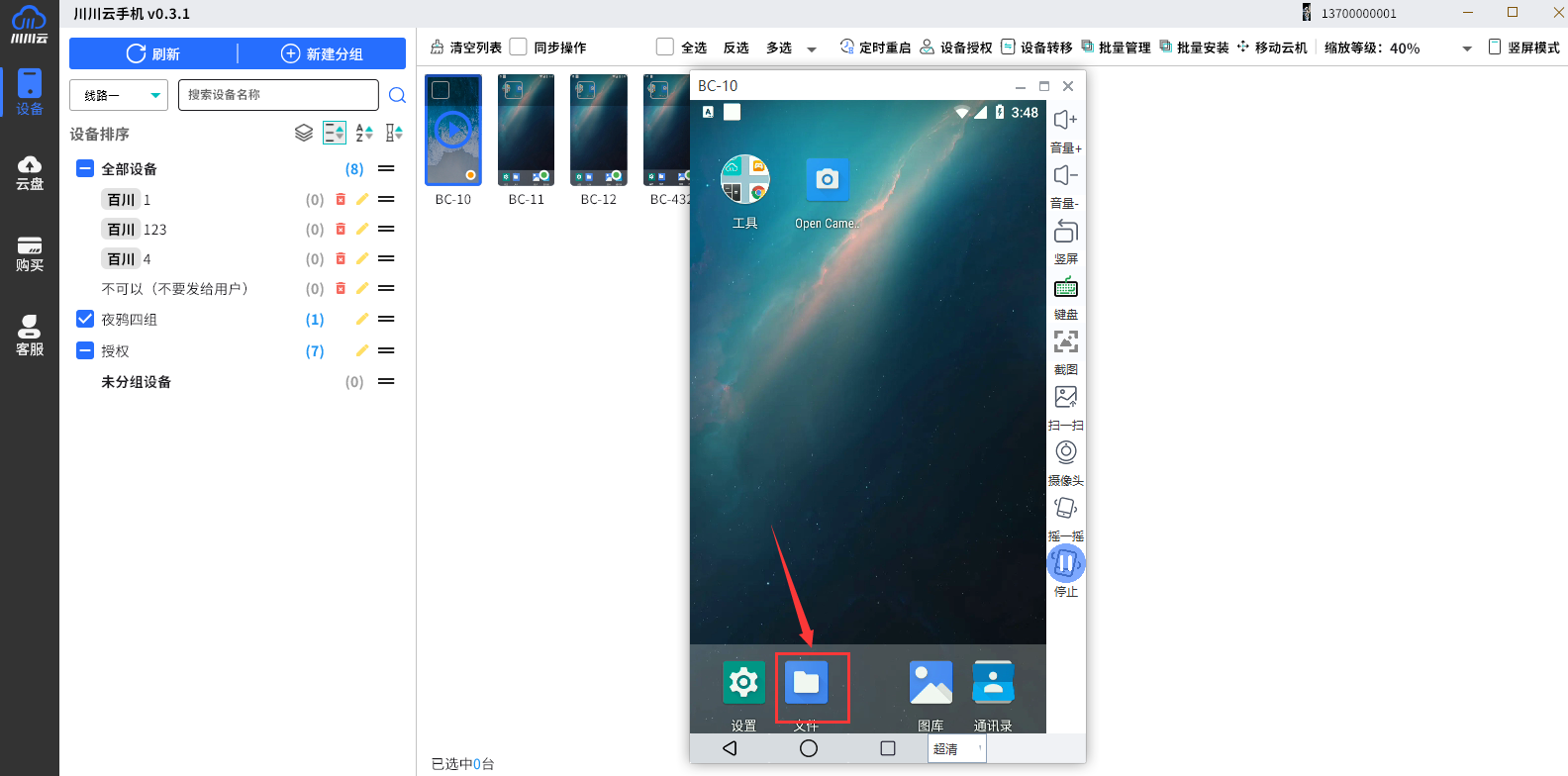
3.处理 “推送” 文件
-对于显示 “推送” 回到预览界面,进入云机,单击文件 “文件夹”。
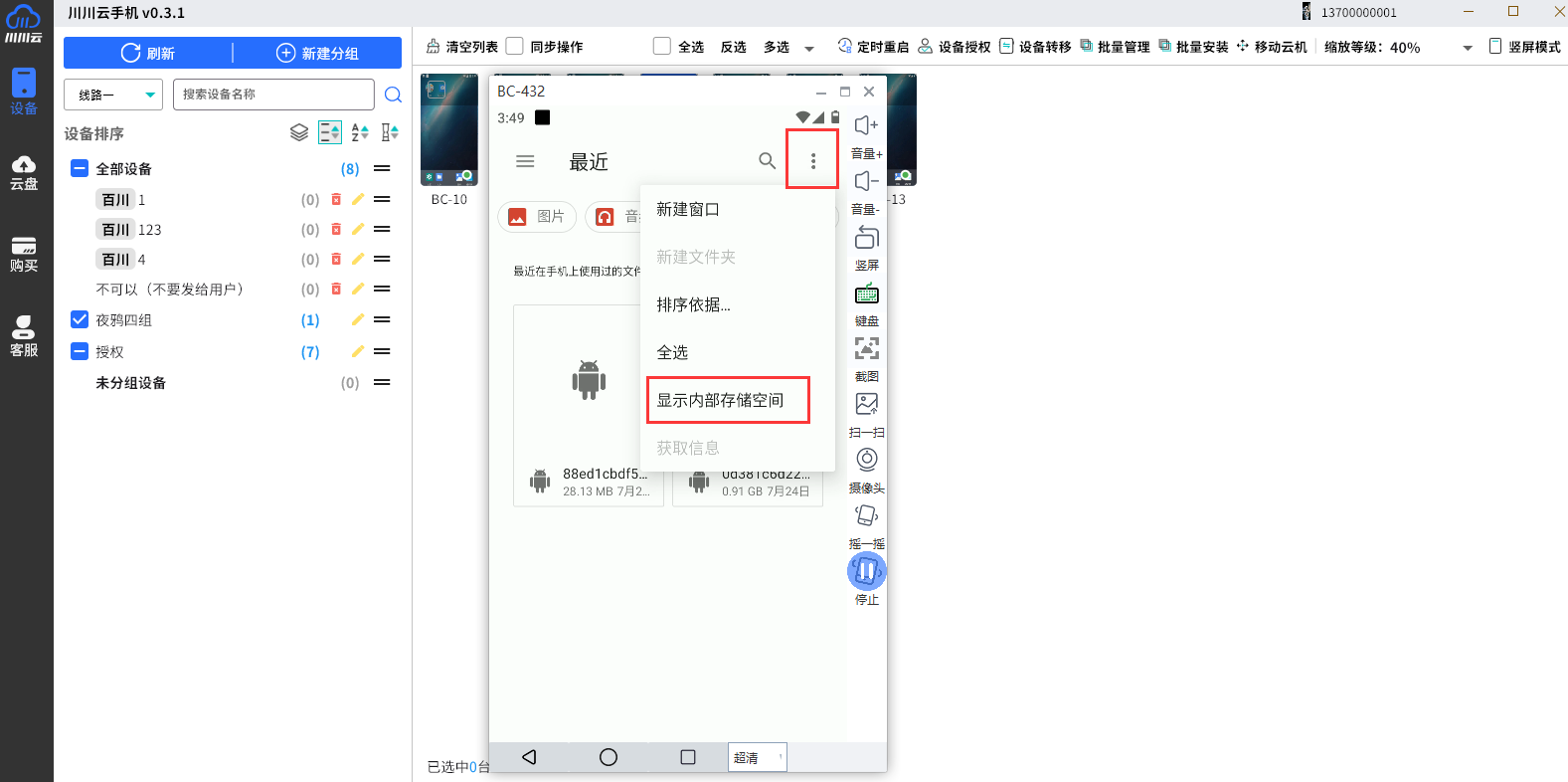
-进入文件夹后,单击右上角的三个点,选择弹出菜单 “显示内部存储空间”。
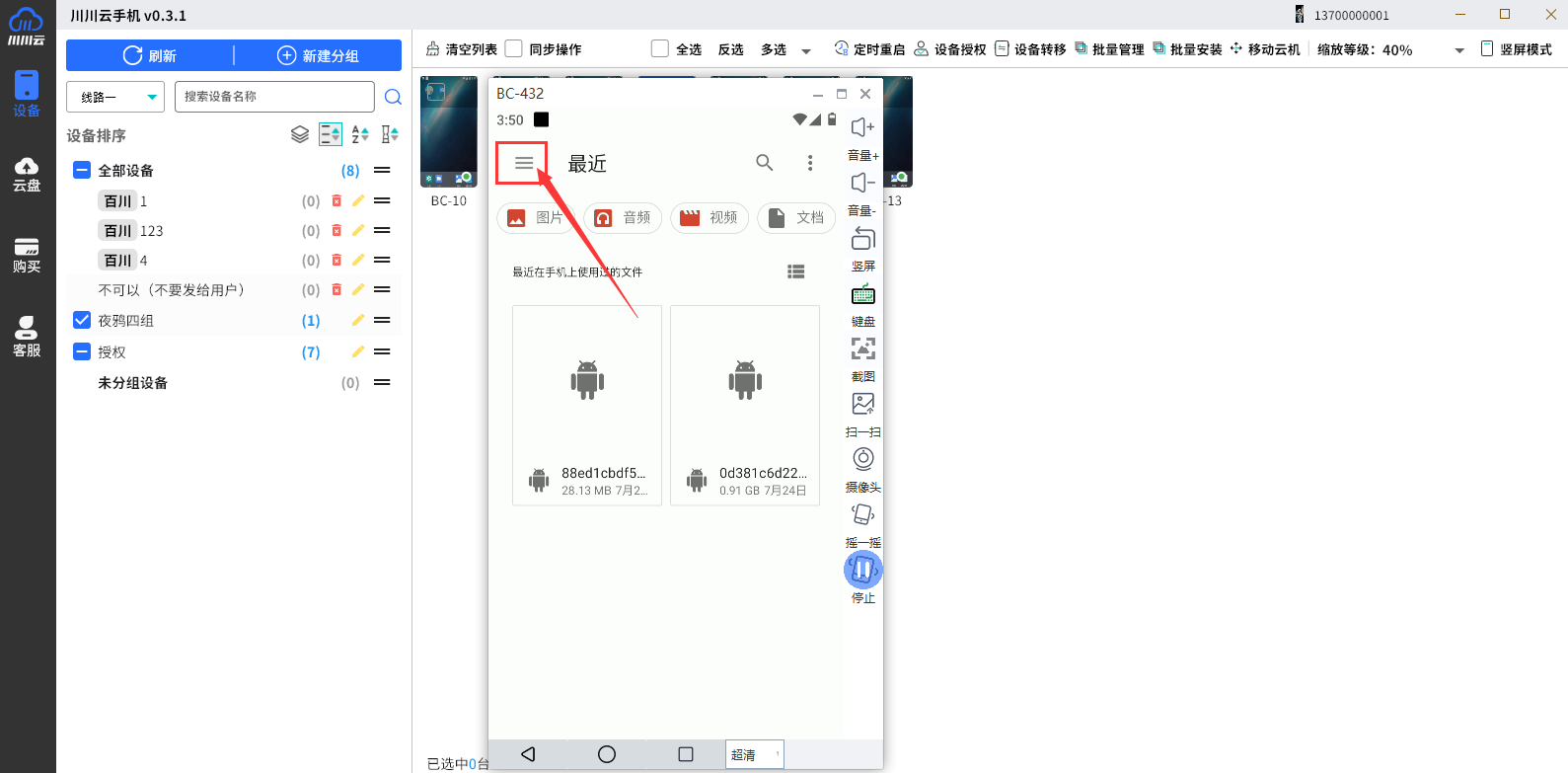
-然后点击左侧的三个杠,然后选择 "手机空间"。
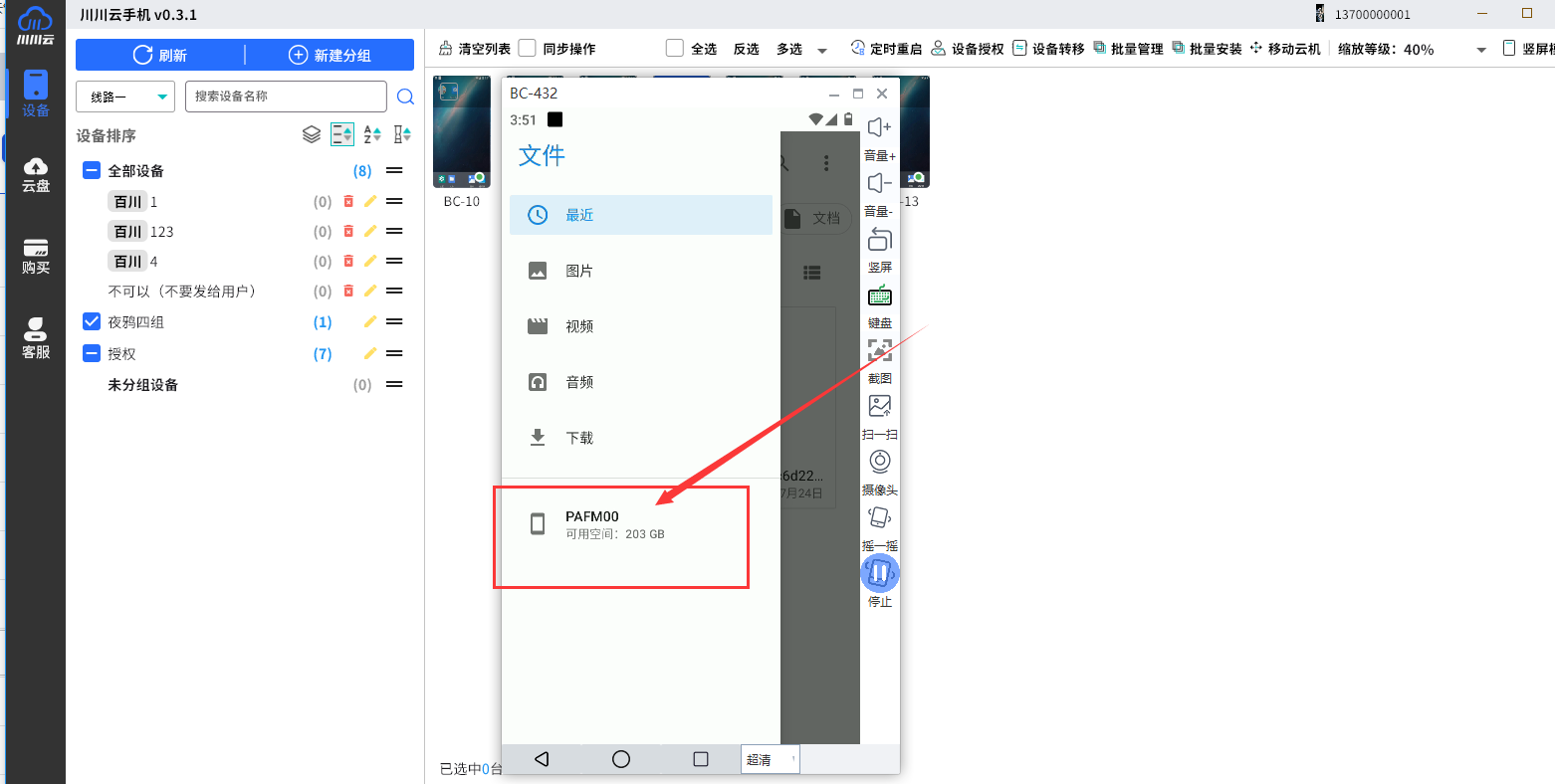
-点进去后发现 “download” 文件夹,一般上传的文件都在这个文件夹里。找到自己的文件后,手动安装。
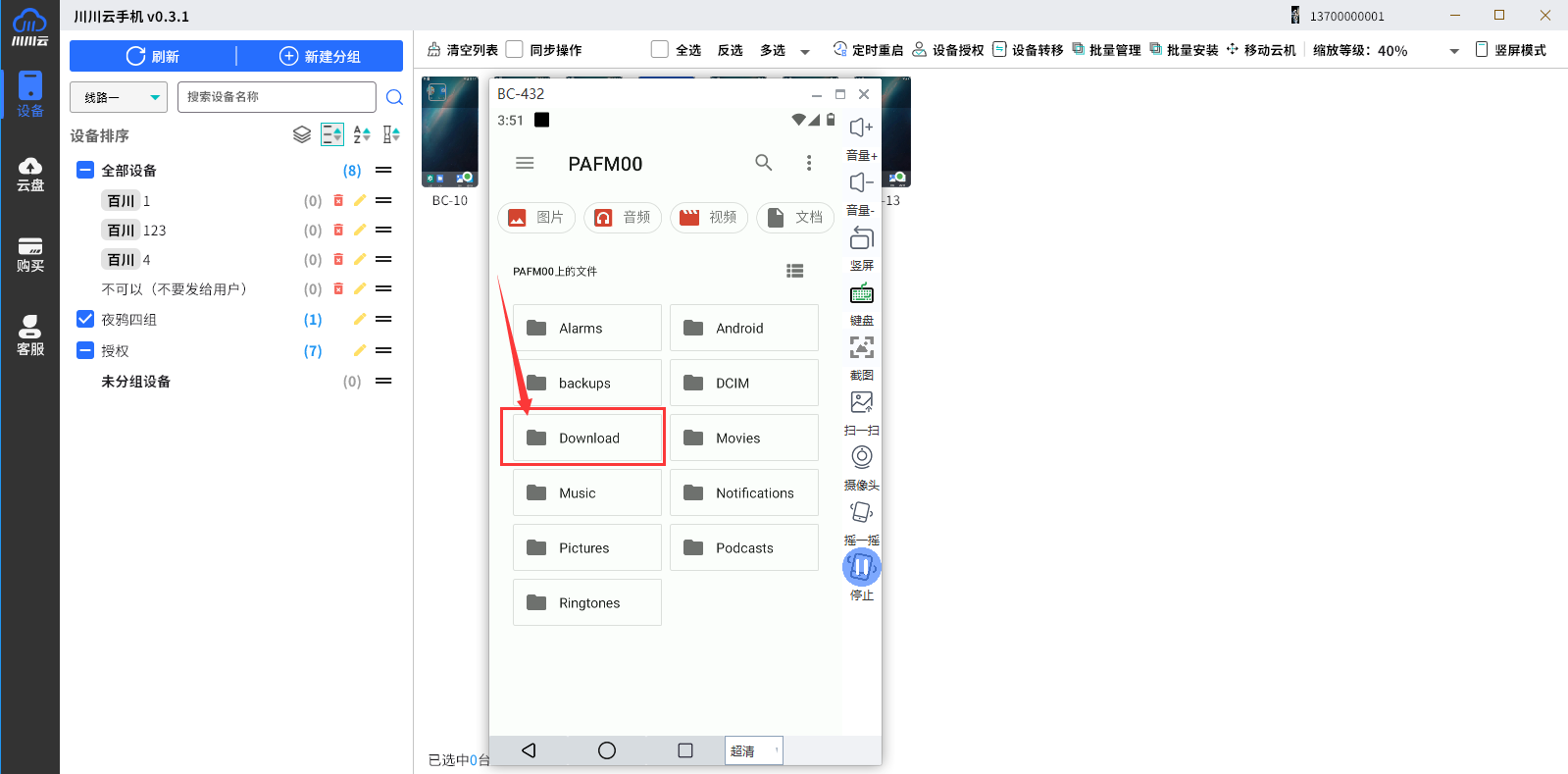
以上是小编为大家整理的。《 <川川云手机电脑版 PC 上传终端文件有什么问题吗?>》请关注云手机应用网络。建议使用川川云:川川云手机:人工智能辅助智能运维、川川云云自动监控设备异常、硬盘故障预测、网络波动等问题,85%的故障在用户感知前修复。用云手机浏览《 <川川云手机电脑版 PC 上传终端文件有什么问题吗?>》,限时免费体验,分24小时在线,立即抢占云座位,性能永不掉线!